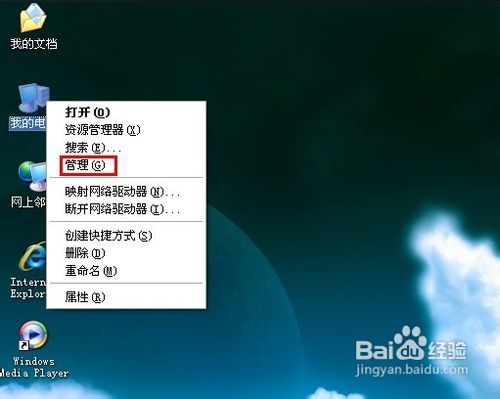许多朋友在电脑重装系统之后,时常会出现电脑没声音的问题,重装系统后电脑没有声音这样的问题困扰了不少新手。因为装系统之前明明还有声音呀,其实系统没有声音原因可能是多方面的,造成的原因不同,解决方法也不同。 为什么重装系统后电脑没声音,如何解决它?下面就一起去看看重装系统后没声音怎么解决吧!
工具/原料
系统版本:windows10系统
品牌型号:苹果MacBook Air
方法一、对设备进行设置
1、将鼠标箭头移动到右下角的任务栏处,右键单击声音图标,如下图所示。
2、选择“打开声音设置”选项,在相关的设置下,点击“声音控制面板”。
3、在播放下,选择合适的设备作为默认通信设备。
4、接着,右键单击设备“属性”,打开设备属性。
5、点击“增强”菜单选项,取消勾选“禁用所有声音效果”,然后点击“确定”。
方法二、修改组策略如果用户使用的是Realtek audio声卡,当遇到0x000005b4错误提示时,可通过修改组策略的方式修复。1、使用win r键快速打开运行窗口,输入“gpedit.msc”命令按下回车键,即可打开组策略编辑器。
移动硬盘数据恢复工具有哪些推荐
移动硬盘数据恢复软件官方版是一款功能强大的数据恢复工具。移动硬盘数据恢复软件最新版增加了预览功能,可以帮助用户快速的恢复移动硬盘上因各种原因而丢失的文件数据,移动硬盘数据恢复软件支持恢复删除的文件、格式化分区恢复等,适用于多种移动储存设备。
2、在左侧菜单栏中依次展开“计算机配置”-“管理模板”-“系统”。
3、点击“设备安装”,在对应的右侧界面找到“配置设备安装超时”选项,双击打开设置窗口。
4、在如下图界面,选择“已启用”,然后将默认的“设备安装超时”时间从“300”秒更改为“1800”秒。修改了以后,点击“确定”按钮。
方法三、回滚驱动程序如果上面的方法都不管用,那么可以尝试回滚驱动程序。1、右键单击“开始”菜单,点击打开“设备管理器”。
2、找到并展开“音频输入和输出”选项,接着右键单击默认声音输出设备,选择“属性”。
3、切换到“驱动程序”菜单选项,点击这里的“回退驱动程序”。
总结
1、对设备进行设置。
2、修改组策略。
3、回滚驱动程序。
以上就是电脑技术教程《电脑重装系统后没有声音怎么解决》的全部内容,由下载火资源网整理发布,关注我们每日分享Win12、win11、win10、win7、Win XP等系统使用技巧!移动硬盘数据恢复工具有哪些
移动硬盘比如u盘等在使用中,如果不注意可能会导致里面的文件资料丢失,这时可借助工具恢复移动硬盘数据。那么常用的移动硬盘数据恢复工具有哪些?下面分享些常用的移动硬盘数据恢复工具给大家。